登录
- 微信登录
- 手机号登录
微信扫码关注“汇帮科技”快速登录
Loading...
点击刷新
请在微信【汇帮科技】内点击授权
300秒后二维码将过期
二维码已过期,点击刷新获取新二维码
登录
登录
其他登录方式
来源:汇帮科技 修改日期:2025-09-30 10:00
在咱们日常用图时,TIF和JPG就像一对欢喜冤家——TIF画质贼好但文件大得离谱,JPG小巧玲珑却容易压缩失真。特别是要发朋友圈、传文件或者建网站时,把TIF转换成JPG简直是刚需中的刚需!今天就给你们扒一扒5个超简单的转换方法,不管你是电脑小白还是修图达人,跟着步骤做就能秒会,手残党也能轻松拿捏~
一、用「汇帮图片处理器」一键转换(新手首选)
要说最简单、最省心的,还得是专门做格式转换的工具!汇帮图片处理器就像个贴心的图片管家,不用复杂操作,几步就能搞定。
步骤一:打开软件,把TIF图片“喂”进去
直接双击软件图标打开,界面超清爽!你可以点“添加文件”按钮,或者更方便的是直接把TIF文件拖到软件窗口里,支持批量上传哦,一次传几十张都没问题,简直是懒人福音!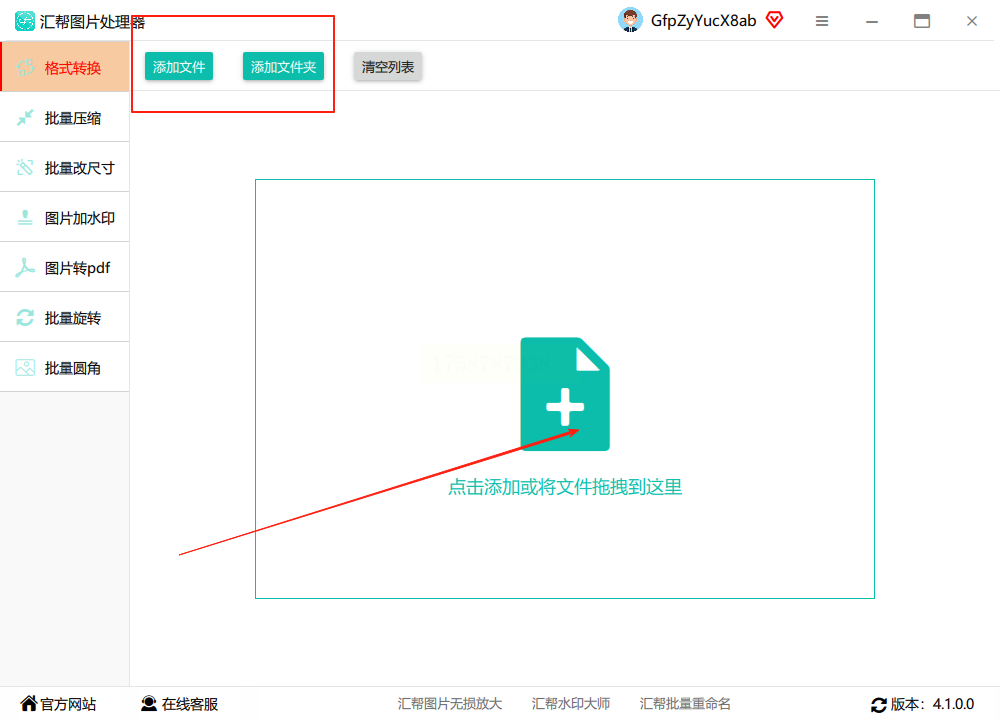
步骤二:选好要输出的格式
图片上传后,下方会弹出格式选择栏,里面密密麻麻列了好多格式,咱们找到JPG,点一下就行。它还贴心地给你标了“常见格式”,选起来不费眼~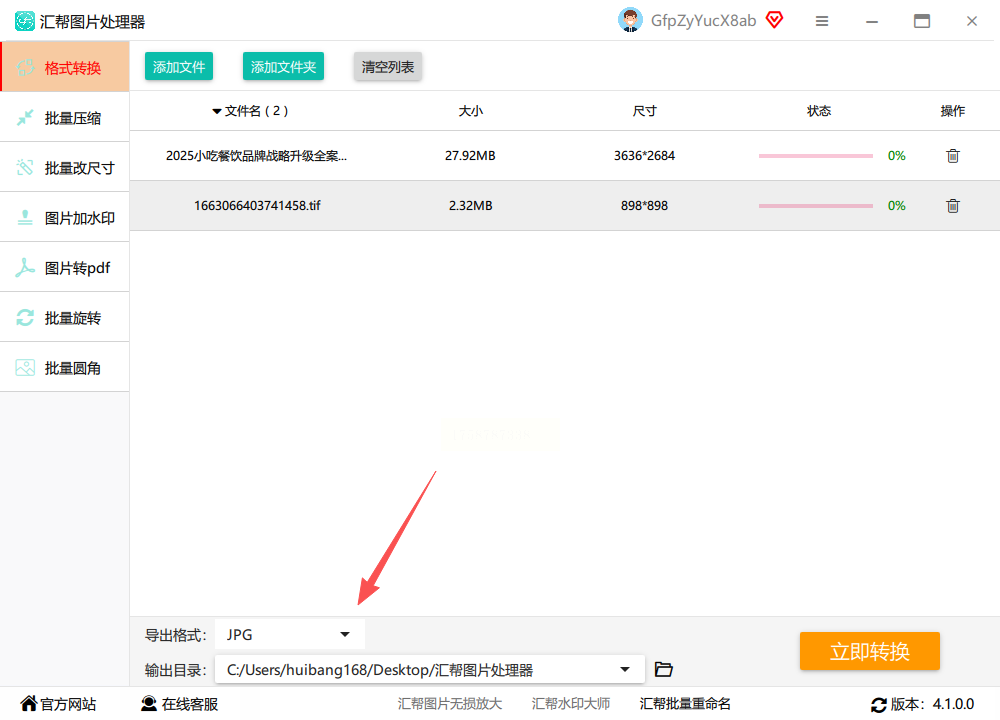
步骤三:定好保存位置,按下转换按钮
选完JPG格式后,记得点一下“输出目录”,指定好转换后的图片要存到哪个文件夹,这样就不怕找不到啦。最后点击“立即转换”,进度条“唰唰”跑,几秒就转换完成!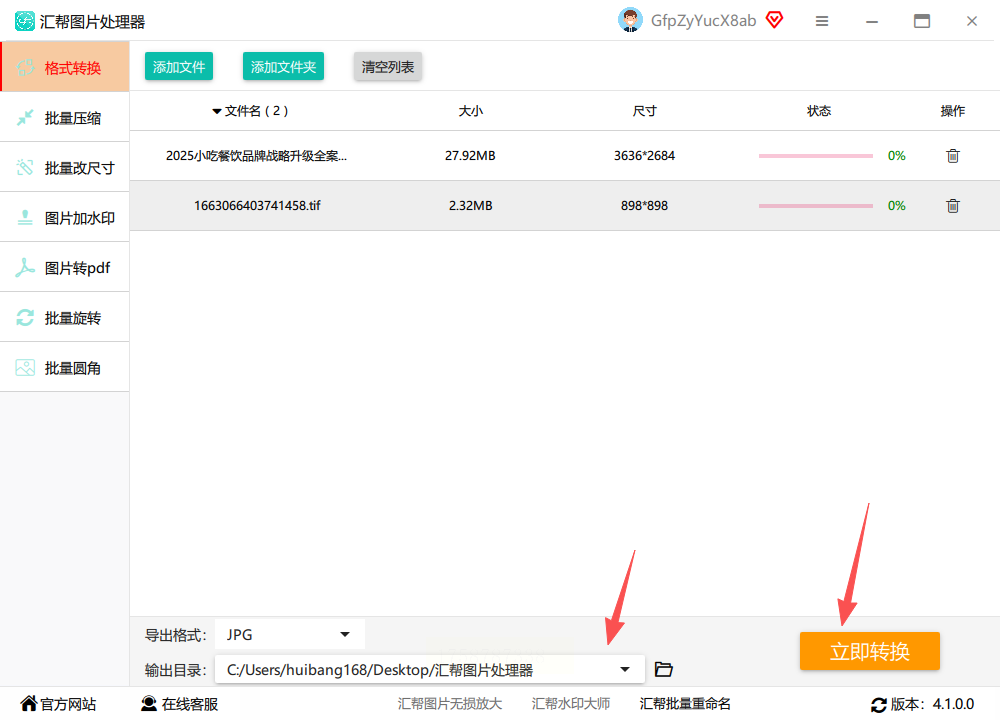
步骤四:看看转换结果
转换完会自动生成新的JPG文件,而且超贴心地保留了源文件,你原来的TIF还在,新的JPG就躺在你指定的文件夹里,随便打开看看,画质一点都不糊,完美!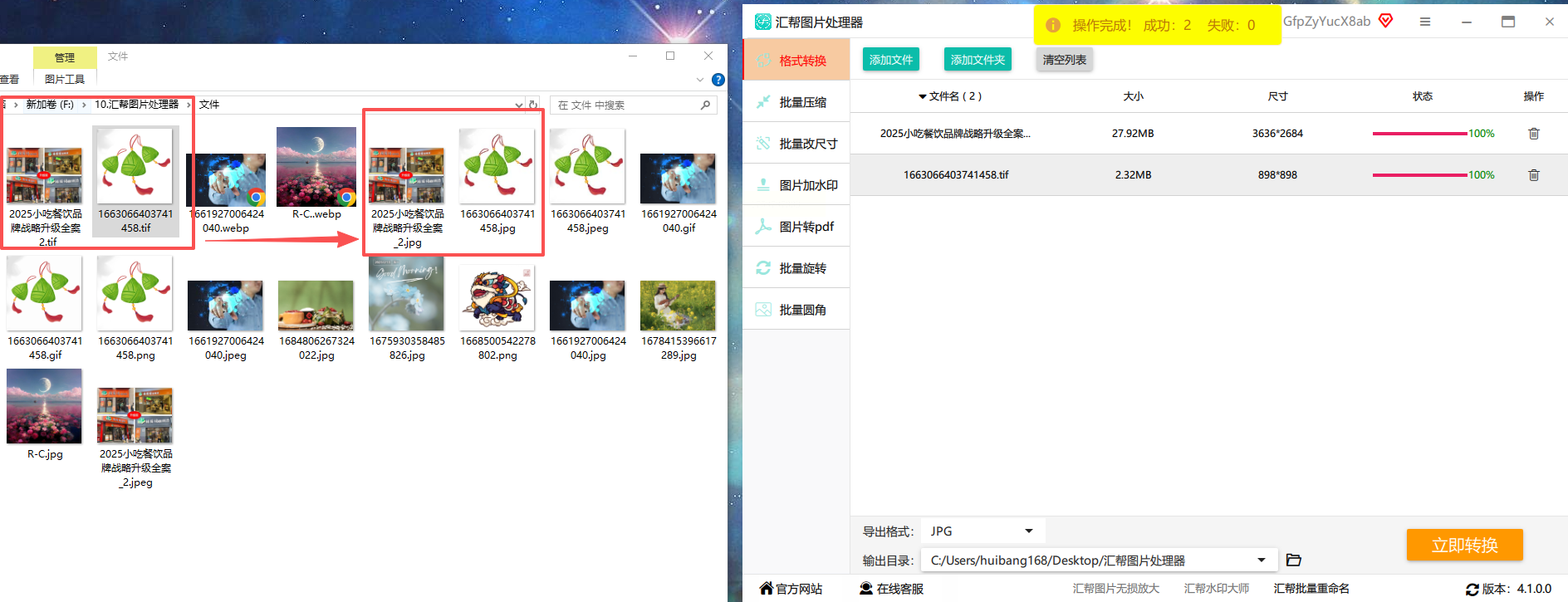
二、用「Adobe Photoshop」精细转换(专业修图党必学)
如果你平时就爱用PS修图,那这个方法对你来说简直是小菜一碟!PS不仅能转换格式,还能顺手调调颜色、锐化细节,一举两得。
步骤一:打开TIF文件
直接把TIF图片拖到PS里,或者用“文件→打开”的方式导入。PS打开大尺寸TIF文件可能会有点慢,耐心等一下,别急~
步骤二:导出成JPG格式
点“文件→另存为”,在弹出的窗口里,最上面有个“格式”选项,选“JPEG”。这时候你还能调整JPG的质量参数,数值越高画质越好,但文件也会越大,一般选8-10就够用了,省空间又清晰。
步骤三:保存文件
最后点“保存”,PS会自动处理,导出后原来的TIF图层还在,新的JPG文件就生成了,方便你后续再用PS打开调整。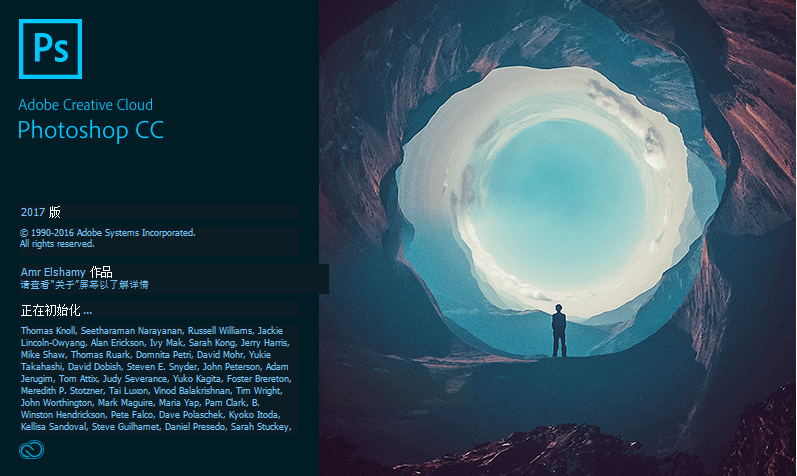
三、用「reaConverter」批量转换(工作室必备)
如果你一次要处理几百张TIF图片,比如公司要统一格式发宣传册,那reaConverter就是你的效率神器!它能批量处理,还能顺便重命名、调整尺寸,功能超全面。
步骤一:批量导入TIF图片
打开软件后,点“Add files”按钮,或者直接把一堆TIF文件拖进软件列表里,支持按文件夹导入,几百张图片瞬间搞定!
步骤二:设置输出格式和参数
在右侧找到“Output format-JPG”,点开下拉菜单选JPG。还能点“Preview”看看转换后的效果,比如图片清晰度、色彩饱和度,不满意就赶紧调,省得白忙活~
步骤三:开始批量转换
设置好输出文件夹后,点“Start conversion-Save to folder”,软件就会乖乖地把所有TIF文件转换成JPG,你该干嘛干嘛去,等它跑完就行,效率直接拉满!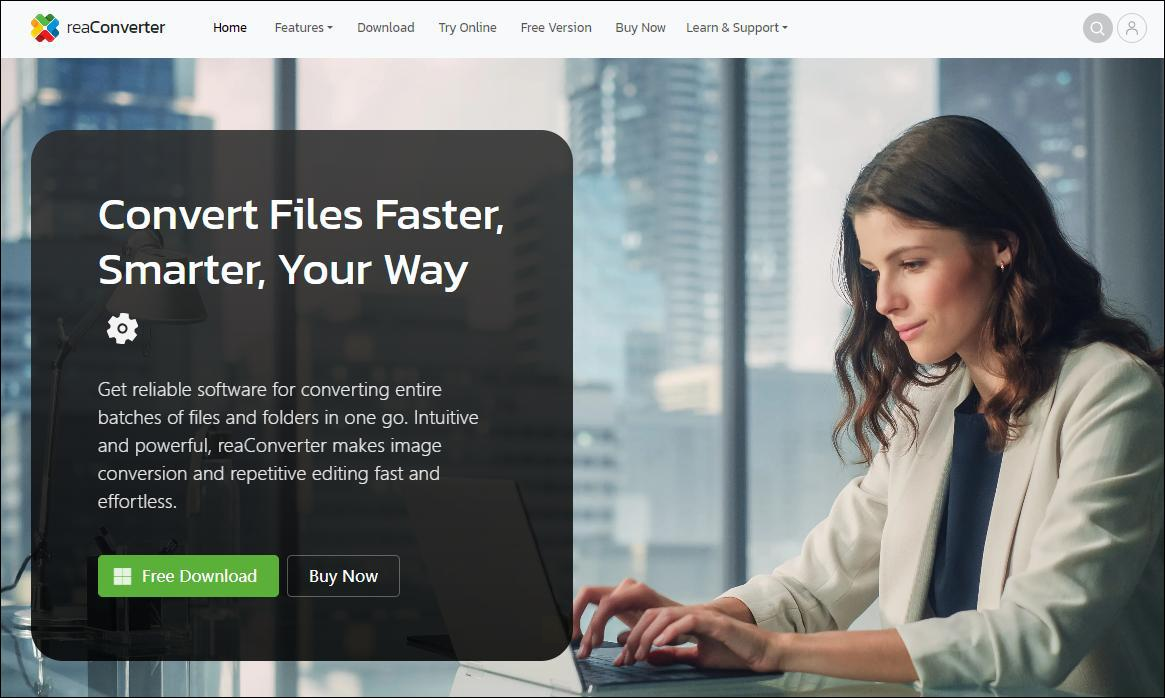
四、用「PhotoScape X」快速转换(电脑小白友好)
PhotoScape X是个超可爱的修图小工具,界面萌萌的,操作也简单,还能自动裁剪、加滤镜,适合喜欢简单风格的用户。
步骤一:添加TIF图片
打开软件后,点左侧“批量编辑→添加图片”,把要转换的TIF文件选进来,支持拖放操作,比手动点按钮快多了!
步骤二:设置JPG格式和尺寸
在右侧“格式”下拉菜单里选“JPG”,下面还能选“原始大小”或者自定义尺寸,比如要发朋友圈,就把尺寸改成9:16,超贴心。
步骤三:一键开始转换
设置好保存位置后,点“开始”按钮,软件就会自动把所有图片转成JPG,完成后会弹出提示“完成”,你去保存文件夹里就能看到新图片啦~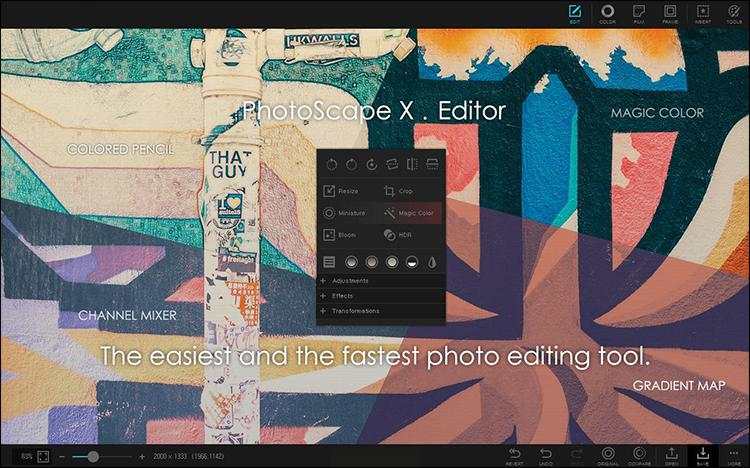
五、用「GIMP」免费转换(开源党最爱)
如果你是个开源软件爱好者,或者不想花钱买PS,GIMP就是你的救星!它是完全免费的图像编辑工具,功能比PS少点,但转换格式的基本操作都有。
步骤一:打开TIF文件
和PS类似,点“文件→打开”导入TIF图片,要是图片太大,GIMP可能会有点卡,耐心等加载完就行。
步骤二:导出为JPG
点“文件→导出为”,在弹出的窗口里,格式选“JPEG”,然后会弹出设置窗口,调整一下JPEG的质量(数值越高越好),再点“导出”。
步骤三:确认转换
导出后会生成JPG文件,而且你原来的TIF文件还在,新的JPG就乖乖躺在指定位置,完美~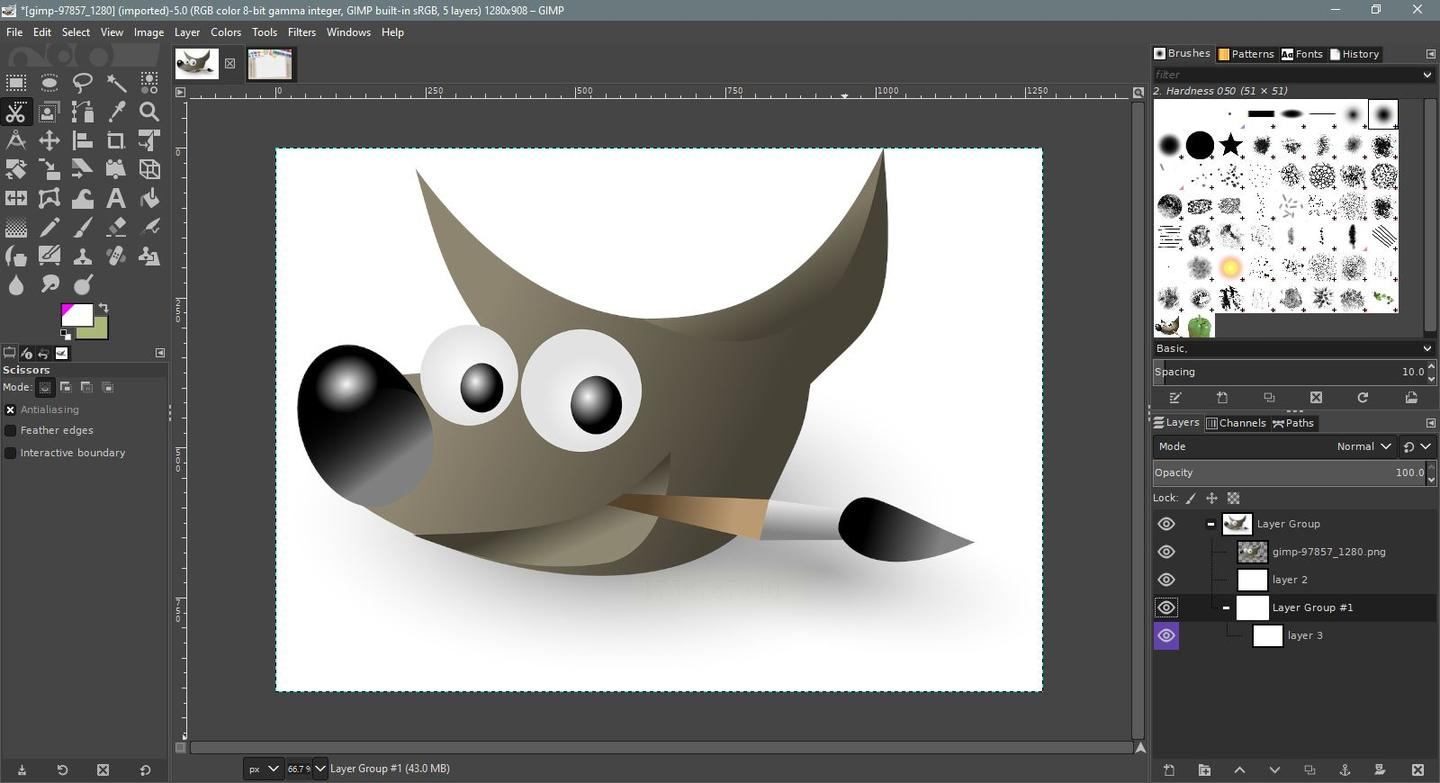
常见问题解答
1. Q:转换后图片模糊了怎么办?
A:别慌!这是因为JPG是压缩格式,转换时如果质量调得太低就会模糊。只要在转换时把质量参数设高一点(比如PS里设8-10,汇帮里默认就够用),就能保留清晰画质啦~
2. Q:能批量转换吗?汇帮支持吗?
A:当然!汇帮图片处理器支持批量导入TIF文件,一次性转换成JPG,还能选输出位置,超方便。其他软件如reaConverter、PhotoScape X也支持批量转换,看你哪个顺手~
3. Q:转换时提示“文件损坏”怎么办?
A:先检查TIF文件本身有没有问题,比如是不是用别的软件编辑过,或者文件扩展名被改了。如果是汇帮转换失败,试试换个版本的软件,或者把TIF文件用PS先打开再导出一次,一般就能解决~
4. Q:手机上能转换吗?
A:手机端的话,推荐用“在线图片转换器”小程序,或者专门的图片编辑APP,比如“醒图”“美图秀秀”也能简单转换,但手机端处理大文件可能会有点卡,电脑端更稳当~
不管你是学生党处理作业图片,还是设计师批量转换素材,汇帮都能让你省心省力,转换速度快,操作又简单,简直是图片格式转换的“懒人神器”!
现在就赶紧打开软件试试,保证你5分钟内就能把TIF变成JPG,再也不用为格式转换发愁啦~
如果想要深入了解我们的产品,请到 汇帮科技官网 中了解更多产品信息!
没有找到您需要的答案?
不着急,我们有专业的在线客服为您解答!

请扫描客服二维码